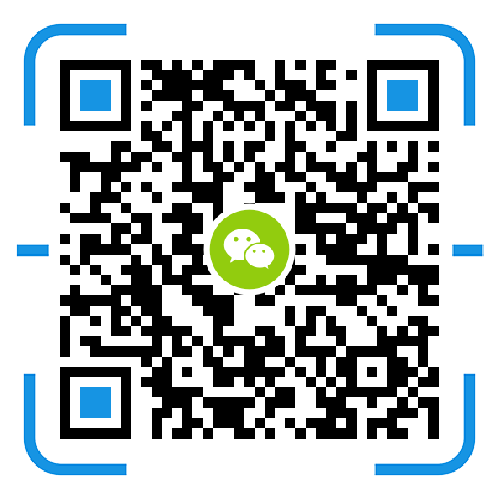對于(yú)大(dà)部分使用群晖nas網絡存儲設備的(de)企業用戶來(lái)說(shuō),上(shàng)了(le/liǎo)群晖的(de)設備之(zhī)後都會有用戶導入的(de)需求。對于(yú)一(yī / yì /yí)些人(rén)數較少的(de)企業來(lái)說(shuō)還能按照最笨的(de)方法一(yī / yì /yí)個(gè)個(gè)的(de)新建,而(ér)對于(yú)需要(yào / yāo)設定幾十上(shàng)百上(shàng)千的(de)用戶的(de)企業來(lái)說(shuō)這(zhè)簡直是(shì)網絡管理人(rén)員的(de)噩夢。對于(yú)此我們廣州市輝承信息科技有限公司提出(chū)2個(gè)方法來(lái)幫助需要(yào / yāo)建立多用戶的(de)企業快速解決問題。
首先我們在(zài)群晖 nas 的(de) DSM 系統中進入控制面闆,選擇用戶賬戶
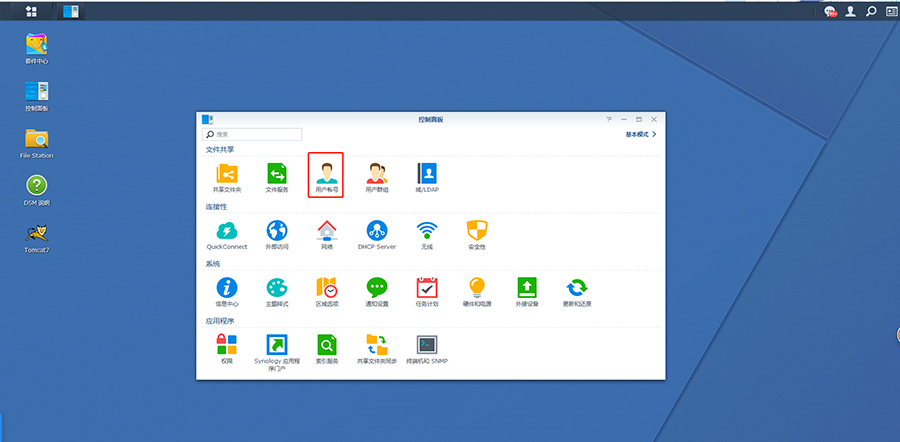
在(zài)用戶賬号列表中選擇新增右邊的(de)倒三角展開下拉選項,選擇導入列表。
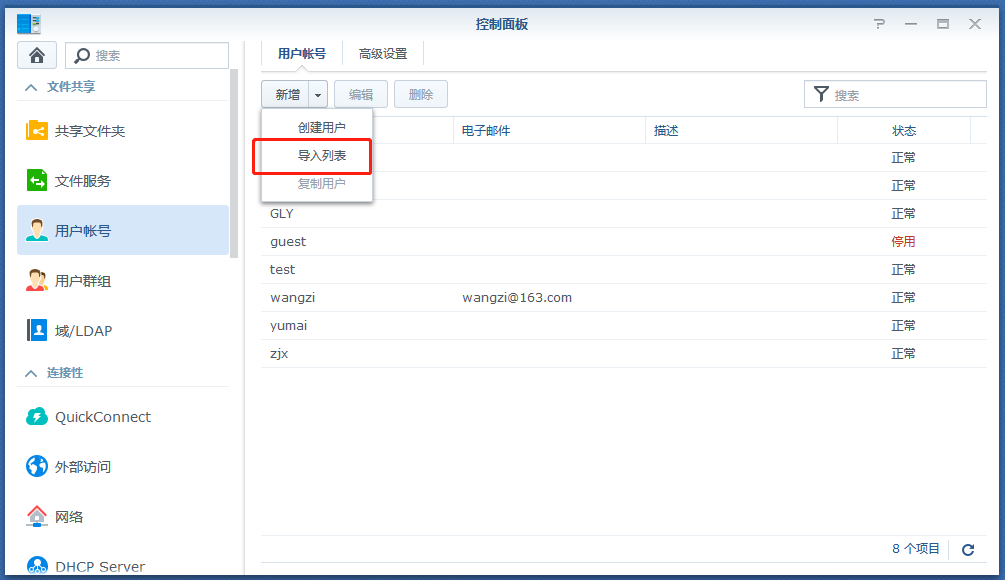
如果您想使用該列表中的(de)用戶帳戶來(lái)替換名稱重複的(de)現有帳戶,請勾選覆蓋重複的(de)用戶帳戶。
單擊浏覽來(lái)選擇用戶列表文件。文件選擇後,預覽區域會列出(chū)所有将被導入的(de)用戶。而(ér)狀态異常的(de)用戶将不(bù)會被導入。
單擊上(shàng)傳來(lái)創建用戶帳戶
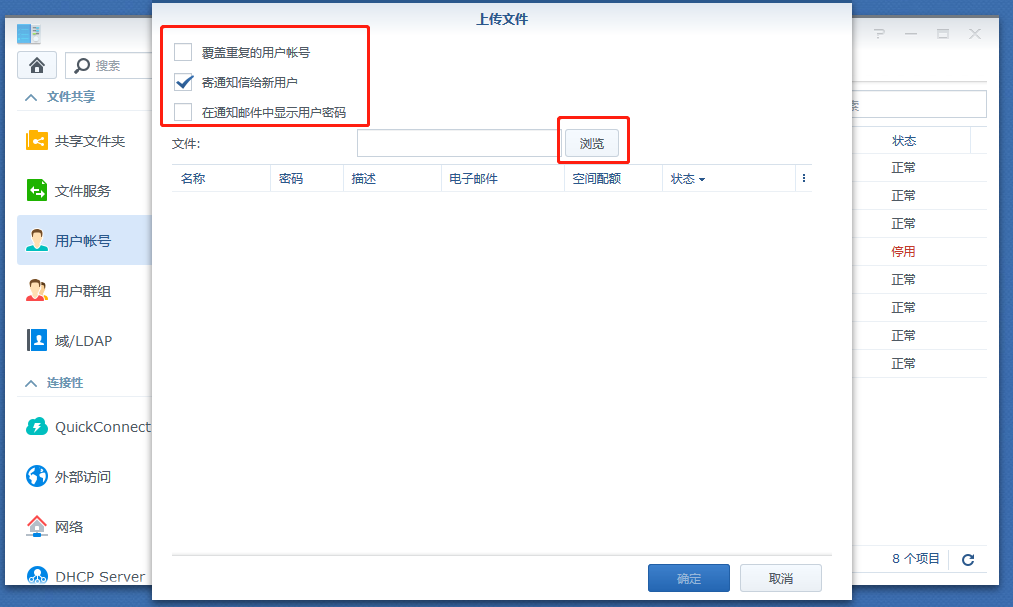
知道(dào)了(le/liǎo)上(shàng)傳的(de)地(dì / de)方之(zhī)後,我們要(yào / yāo)創建批量建立用戶賬号的(de)文件來(lái)進行上(shàng)傳。
注意:不(bù)管什麽方法批量創建群晖 nas 用戶都需要(yào / yāo)上(shàng)傳 UTF-8 編碼的(de)文件
方法一(yī / yì /yí): 使用記事本(*.txt)文件批量創建群晖nas用戶:
使用記事本打開一(yī / yì /yí)個(gè)新文件。按照下列順序輸入用戶信息,并以(yǐ) TAB 鍵分隔:
用戶名 密碼 描述 電子(zǐ)郵件
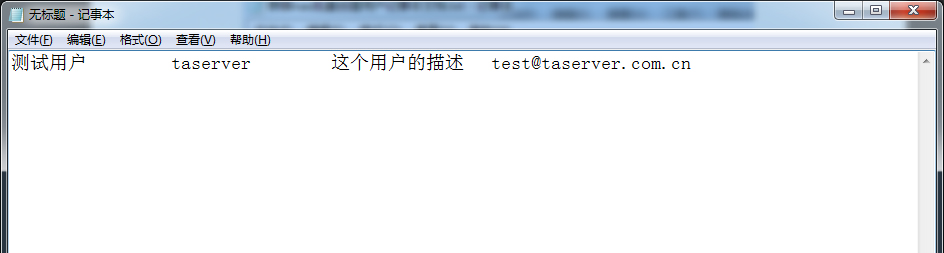
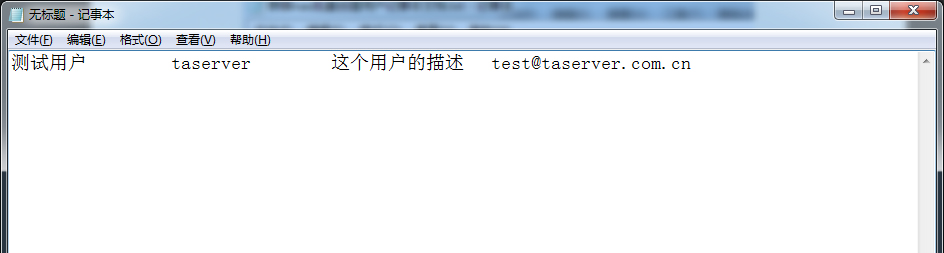
如上(shàng)圖,表示的(de)是(shì)添加了(le/liǎo)一(yī / yì /yí)個(gè)用戶:
用戶名:測試用戶;
密碼:taserver;
描述:這(zhè)個(gè)用戶的(de)描述;
郵箱:test@taserver.com.cn
注:有時(shí)候因爲(wéi / wèi)切換英文和(hé / huò)中文格式導緻的(de) TAB 長度不(bù)一(yī / yì /yí)樣,不(bù)影響用戶批量添加。
換至下一(yī / yì /yí)行,并重複步驟輸入所有的(de)用戶帳戶。每一(yī / yì /yí)行僅能容納一(yī / yì /yí)位用戶的(de)信息。
當添加完成用戶之(zhī)後,注意如下圖要(yào / yāo)以(yǐ)另存爲(wéi / wèi) UTF-8 編碼存儲文件。
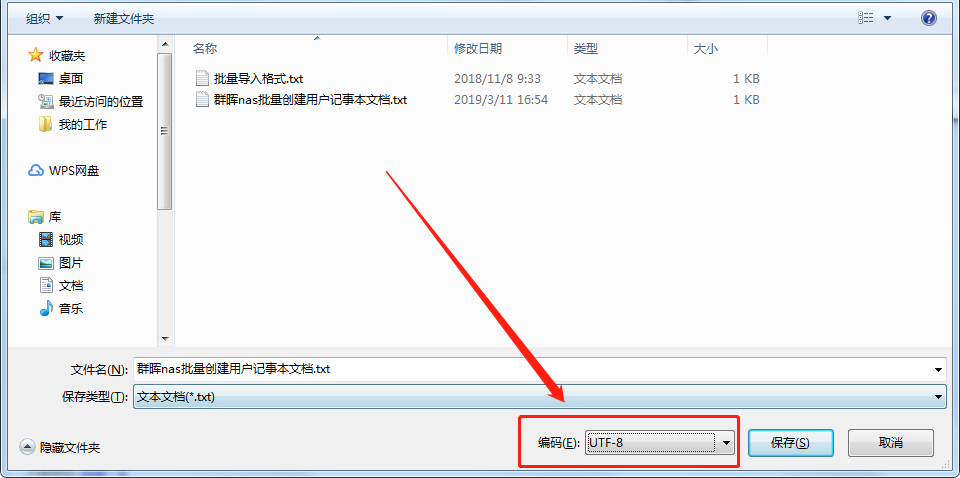
方法二: 使用 Microsoft Excel 創建 Excel 文件批量創建群晖nas用戶:
使用 Excel 打開一(yī / yì /yí)個(gè)新文件。
在(zài)同一(yī / yì /yí)行單元格中,按照下列順序輸入用戶信息:
用戶名 密碼 描述 電子(zǐ)郵件

換至下一(yī / yì /yí)行,并重複輸入所有的(de)用戶帳戶。每一(yī / yì /yí)行僅能容納一(yī / yì /yí)位用戶的(de)信息。
使用文件編譯程序打開一(yī / yì /yí)個(gè)新文件。複制步驟輸入的(de)用戶信息至添加的(de)文本文件。
以(yǐ) UTF-8 編碼存儲文件。(注:WPS 不(bù)支持另存選擇編碼格式,建議使用 Office 另存文件)